腾讯会议怎么导出录制视频 如何导出腾讯会议录制的视频
更新时间:2023-12-29 11:01:47作者:xiaoliu
随着远程办公的普及,腾讯会议成为了许多企业和个人沟通的首选工具,而在使用腾讯会议进行会议录制后,导出录制视频成为了许多人关注的问题。如何导出腾讯会议录制的视频呢?在本文中我们将为您详细介绍腾讯会议的导出录制视频功能及步骤,帮助您轻松解决这一问题。无论您是初次使用腾讯会议,还是希望更加熟练地操作该功能,本文都将为您提供有益的指导和建议。
操作方法:
1.进入腾讯会议主界面,然后点击设置。
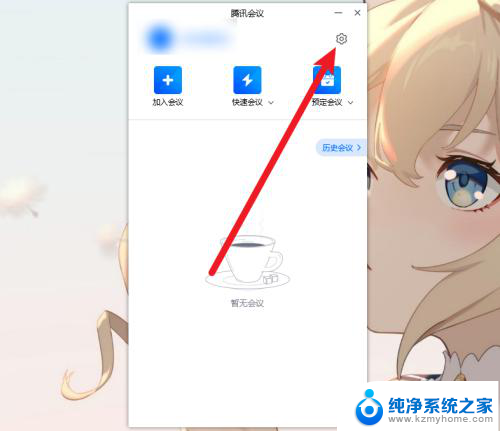
2.接着点击左侧的录制。
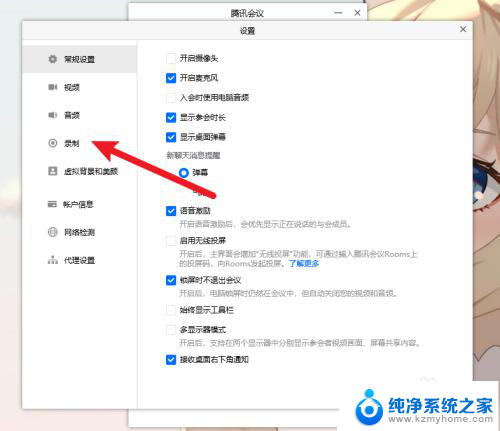
3.然后点击云录制后面的管理。
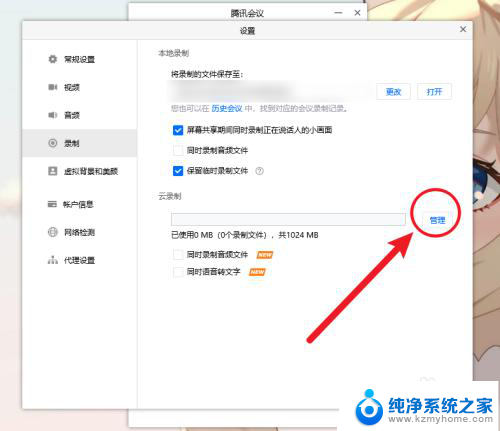
4.接着根据需要选择要下载的视频,点击更多。
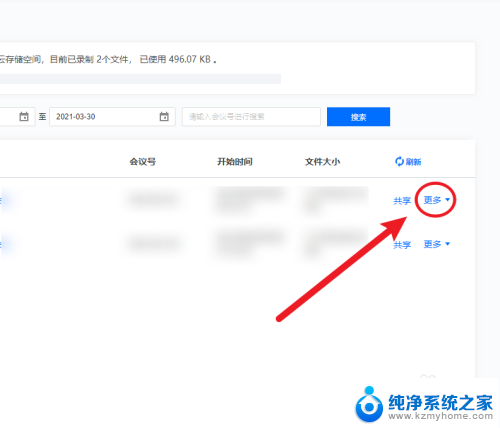
5.最后在弹出的选项中点击下载即可导出视频了。
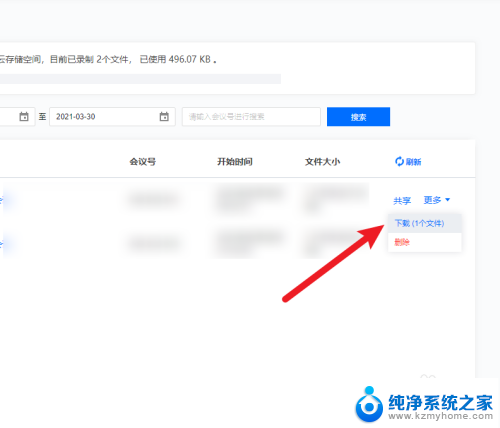
以上就是关于腾讯会议如何导出录制视频的全部内容,如果您遇到相同情况,可以按照以上方法解决。
腾讯会议怎么导出录制视频 如何导出腾讯会议录制的视频相关教程
- 腾讯会议如何下载录制视频 腾讯会议录制视频导出教程
- 腾讯会议下载录制的视频 腾讯会议录制视频导出教程
- 怎么下载腾讯会议录制的视频 腾讯会议录制视频导出教程
- 腾讯会议录的视频怎么导出来 腾讯会议录制视频导出教程
- 电脑腾讯会议录制的视频保存在哪里 腾讯会议录制视频保存在哪个文件夹
- 腾讯会议录制的本地视频保存在哪里 腾讯会议录制视频保存路径
- 电脑腾讯会议如何断开音频 腾讯会议电脑怎么关闭音频
- 腾讯会议电脑录屏的文件在哪里找 如何在腾讯会议中找到录制视频保存路径
- 腾讯会议能不能录屏 腾讯会议怎么用录屏功能
- 腾讯会议屏幕共享怎么关闭 腾讯会议如何取消共享屏幕
- 微信发送不了语音 微信语音发送不了怎么办
- tcl电视投屏不了 TCL电视投屏无法显示画面怎么解决
- 3dmax打开没反应 3dmax打不开一直加载不出来
- 电视上怎么打开无线投屏 电视怎么打开无线投屏功能
- 文件夹里面桌面没有了 桌面文件被删除了怎么办
- windows2008关机选项 Windows server 2008 R2如何调整开始菜单关机按钮位置
电脑教程推荐
- 1 tcl电视投屏不了 TCL电视投屏无法显示画面怎么解决
- 2 windows2008关机选项 Windows server 2008 R2如何调整开始菜单关机按钮位置
- 3 电脑上的微信能分身吗 电脑上同时登录多个微信账号
- 4 怎么看电脑网卡支不支持千兆 怎样检测电脑网卡是否支持千兆速率
- 5 荣耀电脑开机键在哪 荣耀笔记本MagicBook Pro如何正确使用
- 6 一个耳机连不上蓝牙 蓝牙耳机配对失败
- 7 任务栏被隐藏时,可以按 键打开开始菜单 如何隐藏任务栏并用快捷键调出
- 8 电脑为什么找不到打印机 电脑找不到打印机怎么连接
- 9 word怎么清除最近打开文档记录 Word文档打开记录快速清除技巧
- 10 电脑排列图标怎么设置 桌面图标排序方式设置教程